Ricoh MP 2001SP Bedienungsanleitung
Lesen Sie kostenlos die 📖 deutsche Bedienungsanleitung für Ricoh MP 2001SP (1 Seiten) in der Kategorie Drucker. Dieser Bedienungsanleitung war für 17 Personen hilfreich und wurde von 2 Benutzern mit durchschnittlich 4.5 Sternen bewertet
Seite 1/1
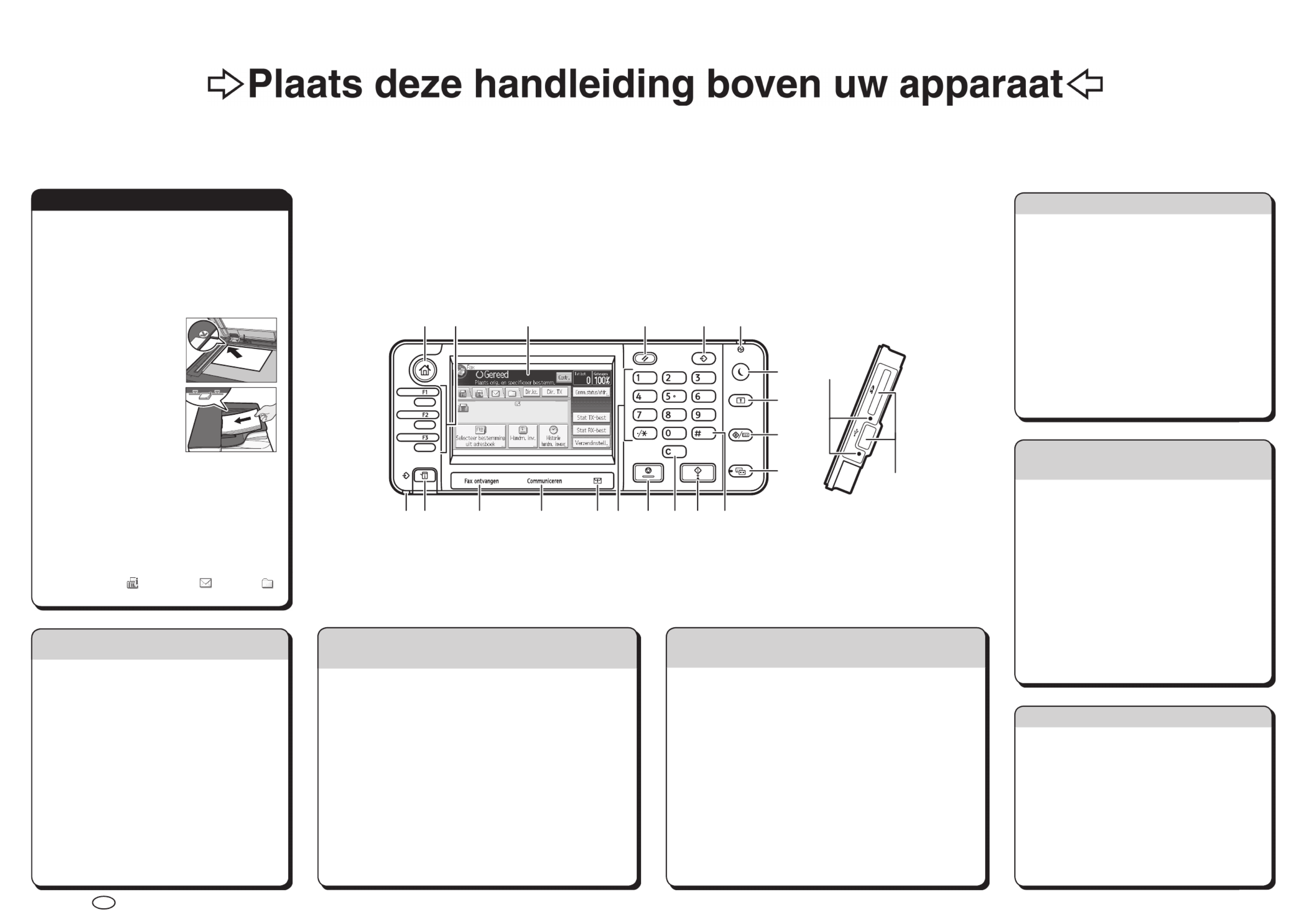
Verkorte Faxhandleiding
cPlaats deze handleiding boven uw apparaatg
Verwijzingen naar hoofdstukken in deze handleiding verwijzen naar de meegeleverde cd-rom met handleidingen; Faxen en Het apparaat aansluiten / Systeeminstellingen.
© 2013 NL NL D148-7971
A Druk op de Home -knop linksboven op het { }
bedieningspaneel en druk vervolgens op het [Fax]-
picto am op het [Home]-scherm.gr
B Geef een verzendmodus op:
• Geheugenverzending of
• Directe verzending (u kunt dit selecteren door op
[Dir. TX ] te drukken)
C Plaats het origineel.
• Glasplaat (bedrukte zijde
naar beneden)
• Automatische
documentinvoer (bedrukte
zijde naar boven)
D Maak de noodzakelijke scaninstellingen.
E Geef een bestemming op.
F Druk op de Start -knop.{ }
Als u Geheugenverzending selecteert, kunt u het bestand naar
meerdere bestemmingen tegelijk sturen. Om dit na stap 5 te
doen, geeft u de bestemmingen op en drukt u op de Start -{ }
knop.
Om het document naar een internetfax, e-mailadres of map te
verzenden, drukt u op [ ] (Internetfax) , [ ] (E-mail) of [ ]
(Map) om het verzendtype te wijzigen.
Een fax verzenden
(Verzending)
Zie de Faxhandleiding:
- SUB/SEP-codes (Overige verzendfuncties)
De privacy kan worden beschermd als er gefaxt wordt met
een SUB/SEP-code, aangezien alleen personen die de
SUB/SEP-code kennen het faxdocument kunnen faxen of
afdrukken.
- Afgedrukte rapporten (Communicatieinformatie wijzigen/
bevestigen) informeren u als een fax is opgeslagen,
verzonden of niet kon worden verstuurd.
- LAN-faxeigenschappen - Legt uit hoe u een fax kunt
versturen vanaf een computer.
(Faxen via computer)
Geavanceerde faxeigenschappen
Geheugenverzending en Directe verzending
Voord t orig e isat he in el gesca = voord de nd at op { }Start -k p no
wor gedru :dt kt
A Druk op de Reset -knop.{ }
Terwijl het or eigin el wordt ges cand:
A Druk op de Stop -knop.{ }
B Druk op [Scannen annul.] of [TX annul.].
Geheugenverzending
Nadat het origineel is gescand
A Druk op de Stop -knop.{ }
B Druk op [Stand-bybest.lijst].
C Selecteer het bestand dat u wilt annuleren.
D Druk op [TX annul.] druk op [OK].
E Druk op [Afsluiten].
Een ver zending annuleren (Ver endingz )
A Druk op [Verzendinstell.].
B Druk drie of vier keer op [T] en druk op [Best.opsl.].
C Selecteer [Opsl. op HDD + Verz.].
D f n g de Gee indie nodi geb ui ersnaamr k , de m en bestandsnaa
h wa tw ruk verv en w l K].et ch oord op en d olg s t eemaa op [O
E Geef een bestemming op en druk vervolgens op de
{ }Start -knop.
Een fax verzenden vanaf de Document Server:
A Druk op [Verzendinstell.].
B Druk vier maal op [T] en druk op [Selecteer opgeslagen
bestand].
C Selecteer de documenten die u wilt verzenden en druk
vervolgens tweemaal op [OK].
D Geef een bestemming op en druk vervolgens op de
{ }Start -knop.
Een fax naar de Document Server sturen
(Een document opslaan)
A Druk op de Gebruikersinstellingen/Teller -knop. { }
B Druk op [Adresboekmanagement].
C Druk op [Wijzigen] en selecteer het item dat u wilt tonen van [Alle
gebruikers], [Gebruikerscode], [Faxbestemm.], [E-mail] en [Map].
D Select vee der naam an e d faxbeste n dmmi g ie wil istu t reg re enr . Druk de op
naamto vo s net ofs er h get eregi tr rdee e um r me in et e ij m d c ferto n.etse
E Druk op [Faxbestemm.].
F Druk op [Faxbestemm.], voer met behulp van de cijfertoetsen het
faxnummer in en druk op [OK].
G Druk op [Afsluiten].
H Druk op [OK].
I Druk op de Gebruikersinstellingen/Teller -knop.{ }
Een bestemmingstoets programmeren
(Het apparaat aansluiten / Systeeminstellingen)
Met deze functie kunt u het apparaat instrueren om de fax op een later
tijdstip te versturen via Geheugenverzending.
Het voordeel hiervan is dat u gebruik kunt maken van voordelige
telefoonkosten tijdens het daltarief, zonder dat u fysiek bij het apparaat
staat.
A Plaats het origineel en selecteer de gewenste scaninstellingen.
B Druk op [Verzendinstell.].
C Druk op [T] en druk vervolgens op [Uitg. verzenden].
D Voer de tijd in met de cijfertoetsen en druk op [#].
E Druk tweemaal op [OK].
Verzenden op een specifiek tijdstip
(Uitgesteld verzenden) (Andere verzendingseigenschappen)
Na iedere 50 communicaties wordt er automatisch een
logboek afgedrukt. U kunt te allen tijde een logboek
opvragen via de onderstaande procedure.
A Druk op [Comm. status/afdr.].
B Druk op [Logboek afdrukken].
C Selecteer de afdrukmethode:
- [Alles]
- [Afdrukken per bestandsnr.]
- [Afdruk per gebruiker]
D Druk op de Start -knop.{ }
E Druk tweemaal op [Afsluiten].
Een logboek afdrukken
(Communicatie-informatie veranderen/bevestigen)
*De vormgeving van de machine, schermafbeeldingen,
procedures in referenties variëren afhankelijk van
de machine die u gebruikt. Ook zijn niet alle functies
beschikbaar op alle machines.
1. Home -knop{ }
Druk hierop om het [Home]-scherm weer te
geven.
2. Functietoetsen
Er zijn geen functies toegewezen aan de
functietoetsen. U kunt vaak gebruikte functies,
programma's en internetpagina's registreren.
3. Bedieningspaneel
4. Reset -knop{ }
Druk op deze knop om de huidige instellingen te
verwijderen.
5. Programmeren -knop{ }
Druk hierop om veelgebruikte instellingen
vast te leggen, of om vastgelegde
instellingen weer op te roepen.
6. Aan/uit indicatielampje
7. Energiespaarstand -knop{ }
8. Inloggen/Uitloggen -knop{ }
9. Gebruikersinstellingen/Teller -{ }
knop
10. Vereenvoudigd scherm -knop{ }
11. # -knop (Enter){ }
12. Start -knop{ }
Druk op deze knop om het kopiëren,
afdrukken, scannen of versturen te starten.
13. Wis -knop{ }
Druk op deze knop om een ingevoerd cijfer
te wissen.
14. Stop -knop{ }
Druk op deze knop om een taak die wordt
uitgevoerd (zoals kopiëren, scannen, faxen
of afdrukken) te stoppen.
15. Cijfertoetsen
16. Indicatielampje Vertrouwelijk
bestand
17. Indicatielampje Communiceren
18. Indicatielampje Fax ontvangen
19. Controleer Status -knop{ }
20. Indicatielampje Inkomende
gegevens
21. Lampje voor mediatoegang
22. Mediasleuven
1
7
11
21
1214
2 3 4 5 6
8
9
10
131519
22
17 161820
Produktspezifikationen
| Marke: | Ricoh |
| Kategorie: | Drucker |
| Modell: | MP 2001SP |
| Bildschirmdiagonale: | 4.3 Zoll |
| Marktpositionierung: | Business |
| USB Anschluss: | Ja |
| WLAN: | Nein |
| Breite: | 587 mm |
| Tiefe: | 568 mm |
| Gewicht: | 38000 g |
| Produktfarbe: | Black, White |
| Höhe: | 460 mm |
| AC Eingangsspannung: | 220 - 240 V |
| AC Eingangsfrequenz: | 50 - 60 Hz |
| Eingebautes Display: | Ja |
| Eingebauter Ethernet-Anschluss: | Ja |
| Display: | LCD |
| Ethernet LAN Datentransferraten: | 1000 Mbit/s |
| Unterstützte Bildformate: | JPG, TIF |
| Unterstützt Mac-Betriebssysteme: | Mac OS X 10.5 Leopard, Mac OS X 10.6 Snow Leopard, Mac OS X 10.7 Lion, Mac OS X 10.8 Mountain Lion, Mac OS X 10.9 Mavericks |
| Unterstützung anderer Betriebsysteme: | Novell NetWare 6.x |
| Kompatible Speicherkarten: | SD |
| RAM-Speicher: | 1024 MB |
| Integrierter Kartenleser: | Ja |
| RAM-Speicher maximal: | 1536 MB |
| Maximale Auflösung: | 600 x 600 DPI |
| Treiber enthalten: | Ja |
| Mitgelieferte Software: | SmartDeviceMonitor, Web SmartDeviceMonitor, Web Image Monitor |
| Nachhaltigkeitszertifikate: | ENERGY STAR |
| Aufwärmzeit: | 20 s |
| Verkabelungstechnologie: | 10/100/1000Base-T(X) |
| Unterstützte Linux-Betriebssysteme: | RedHat EL Linux 4.0 U5, RedHat EL Linux 4.0 U6, RedHat EL Linux 4.0 U7, RedHat EL Linux 5.0, RedHat EL Linux 5.1, RedHat EL Linux 5.2, RedHat EL Linux 5.3 |
| Unterstützte Dokumentenformate: | |
| Standard-Schnittstellen: | USB 2.0 |
| Druckgeschwindigkeit (Schwarz, normale Qualität, A4/US Letter): | 20 Seiten pro Minute |
| Drucktechnologie: | Laser |
| Drucken: | Monodruck |
| Doppelseitiger Druck: | Nein |
| Verkleinerung/Vergrößerung: | 50 - 200 % |
| Kopieren: | Monokopie |
| Gesamte Ausgabekapazität: | 350 Blätter |
| Gesamte Papierkapazität: | - Blätter |
| Medientypen für das Papierfach: | Normales Papier |
| ISO-A-Formate (A0...A9): | A3, A4, A5 |
| Maximale Papiergröße der ISO A-Serie: | A3 |
| Stromverbrauch (durchschnittlicher Betrieb): | 892 W |
| Scannen: | Farbscan |
| Faxen: | Mono-Faxen |
| Digitaler Sender: | Nein |
| Druck der ersten Seite (Schwarz, normal): | 6 s |
| Maximale monatliche Auslastung: | - Seiten pro Monat |
| Seitenbeschreibungssprachen: | PCL 5e, PCL 6 |
| Maximale Papierkapazität: | 1600 Blätter |
| Unterstützte Server-Betriebssysteme: | Windows Server 2003, Windows Server 2008, Windows Server 2008 R2 |
| Mediengewichte für das Papierfach: | 60 - 105 g/m² |
| Max. Mediengewicht Universalzufuhr: | 60 - 162 g/m² |
| Mobile Drucktechnologien: | Nicht unterstützt |
| Unterstützte Netzprotokolle (IPv4): | TCP/IP |
| Unterstützte Netzprotokolle (IPv6): | TCP/IP |
| ISO-B-Formate: | B5, B6 |
| Optische Scan-Auflösung: | 600 x 600 DPI |
| Scangeschwindigkeit (Farbe): | 50 Seiten pro Minute |
| Duplex-Scan: | Nein |
| Modemgeschwindigkeit: | 33.6 Kbit/s |
| Faxübertragungsgeschwindigkeit: | 2 Sekunde/Seite |
| Fax-Auflösung (schwarz): | 200 x 200 DPI |
| Faxspeicher: | 4 MB |
| Max. Auflösung: | 600 x 600 DPI |
| Duplex-Kopie: | Nein |
| Optionale Konnektivität: | Bluetooth, Parallel, Wireless LAN |
| Maximaler Scanbereich: | A3 (297 x 420) mm |
| Scangeschwindigkeit (black): | 50 Seiten pro Minute |
| Scan-Treiber: | TWAIN |
| Kompressionsmethode: | JBIG, MMR (Fax coding method) |
| Duplex-Faxmodus: | Nein |
| Scan to: | E-mail, FTP, Memory Card, USB |
| Mehrfach-Kopie (max.): | 999 Kopien |
Brauchst du Hilfe?
Wenn Sie Hilfe mit Ricoh MP 2001SP benötigen, stellen Sie unten eine Frage und andere Benutzer werden Ihnen antworten
Bedienungsanleitung Drucker Ricoh

14 Oktober 2024

11 Oktober 2024

27 September 2024

4 September 2024

4 September 2024

4 September 2024

3 September 2024

3 September 2024

27 August 2024

23 August 2024
Bedienungsanleitung Drucker
- Drucker Samsung
- Drucker Approx
- Drucker HP
- Drucker Sony
- Drucker Panasonic
- Drucker LG
- Drucker Roland
- Drucker Canon
- Drucker Velleman
- Drucker CSL
- Drucker Renkforce
- Drucker Thomson
- Drucker Sharp
- Drucker Mitsubishi
- Drucker Nilox
- Drucker Polaroid
- Drucker Xiaomi
- Drucker Olympia
- Drucker Seiko
- Drucker Toshiba
- Drucker Olympus
- Drucker Citizen
- Drucker Olivetti
- Drucker Epson
- Drucker Dell
- Drucker Lenovo
- Drucker MSI
- Drucker Honeywell
- Drucker OKI
- Drucker Brother
- Drucker Sagem
- Drucker Fujifilm
- Drucker Datamax-O'neil
- Drucker Dymo
- Drucker Intermec
- Drucker Primera
- Drucker TSC
- Drucker Zebra
- Drucker Triumph-Adler
- Drucker Kodak
- Drucker Konica-Minolta
- Drucker Minolta
- Drucker TOMY
- Drucker Festo
- Drucker Frama
- Drucker NEC
- Drucker Ultimaker
- Drucker Fujitsu
- Drucker Huawei
- Drucker Testo
- Drucker Kogan
- Drucker Royal Sovereign
- Drucker D-Link
- Drucker Kyocera
- Drucker Lexmark
- Drucker Star
- Drucker Xerox
- Drucker Digitus
- Drucker Bixolon
- Drucker Epson 7620
- Drucker Fichero
- Drucker GG Image
- Drucker Ibm
- Drucker Oce
- Drucker Paxar
- Drucker Toshiba TEC
- Drucker ZKTeco
- Drucker StarTech.com
- Drucker Bematech
- Drucker Pantum
- Drucker HiTi
- Drucker Panduit
- Drucker Posiflex
- Drucker Vupoint Solutions
- Drucker Brady
- Drucker Star Micronics
- Drucker Metapace
- Drucker DNP
- Drucker Godex
- Drucker Phoenix Contact
- Drucker Elite Screens
- Drucker Equip
- Drucker Argox
- Drucker Dascom
- Drucker EC Line
- Drucker Orient Technologies
- Drucker Evolis
- Drucker Fargo
- Drucker Microboards
- Drucker Builder
- Drucker DTRONIC
- Drucker Colop
- Drucker Raspberry Pi
- Drucker IDP
- Drucker Tally Dascom
- Drucker Custom
- Drucker Nisca
Neueste Bedienungsanleitung für -Kategorien-

25 November 2024

24 November 2024

24 November 2024

24 November 2024

16 Oktober 2024

15 Oktober 2024

15 Oktober 2024

15 Oktober 2024

14 Oktober 2024

14 Oktober 2024